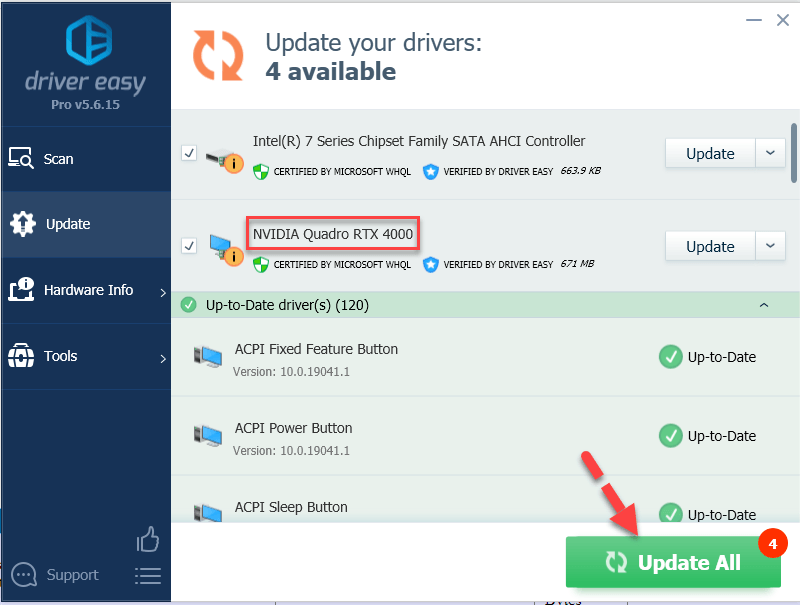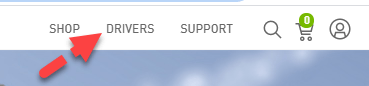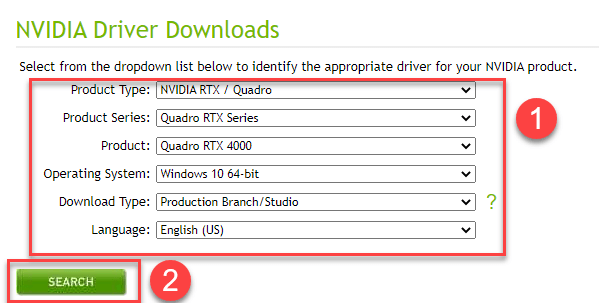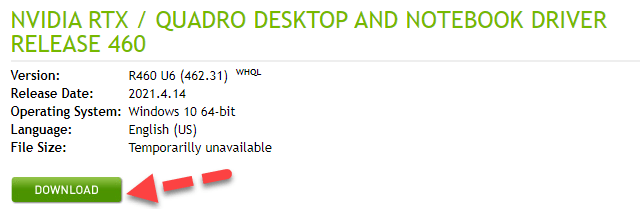Ажурирање драјвера је неопходно. Не само да одржава ваш рачунар у добром радном стању, већ и помаже у спречавању уобичајених грешака.
Ако тражите да ажурирајте драјвер за свој НВИДИА Куадро РТКС 4000 графичка картица, дошли сте на право место! У овом посту вам показујемо како да га аутоматски и ручно ажурирате.
Како ажурирати НВИДИА Куадро РТКС 4000 драјвери у Виндовс-у
Опција 1 – Аутоматски (препоручено) – Ово је најбржа и најлакша опција. Све се ради са само неколико кликова мишем.
ИЛИ
Опција 2 - Ручно – Требаће вам неке рачунарске вештине и стрпљење да ажурирате своје драјвере на овај начин, јер морате да пронађете тачно прави драјвер на мрежи, преузмете га и инсталирате корак по корак.
Опција 1: Аутоматски ажурирајте драјвере НВИДИА Куадро РТКС 4000 (препоручено)
Ако немате времена, стрпљења или компјутерских вештина да ручно ажурирате своје драјвере, то можете да урадите аутоматски са Дривер Еаси .
Дривер Еаси аутоматски ће препознати ваш систем и пронаћи исправне драјвере за њега. Не морате тачно да знате који систем ради на вашем рачунару, не морате да ризикујете да преузмете и инсталирате погрешан драјвер и не морате да бринете да ли ћете погрешити приликом инсталирања. Дривер Еаси све то решава.
Можете аутоматски ажурирати своје драјвере са било којом од БЕСПЛАТНО или Про верзија од Дривер Еаси. Али са Про верзијом потребно је само 2 клика (и добијате пуну подршку и 30-дневну гаранцију поврата новца):
- Покрените Дривер Еаси и кликните на Скенирај одмах дугме. Дривер Еаси ће затим скенирати ваш рачунар и открити све проблематичне драјвере.

- Кликните Ажурирај све да аутоматски преузмете и инсталирате исправну верзију све драјвере који недостају или су застарели на вашем систему (ово захтева Про верзија – од вас ће бити затражено да извршите надоградњу када кликнете на Ажурирај све).
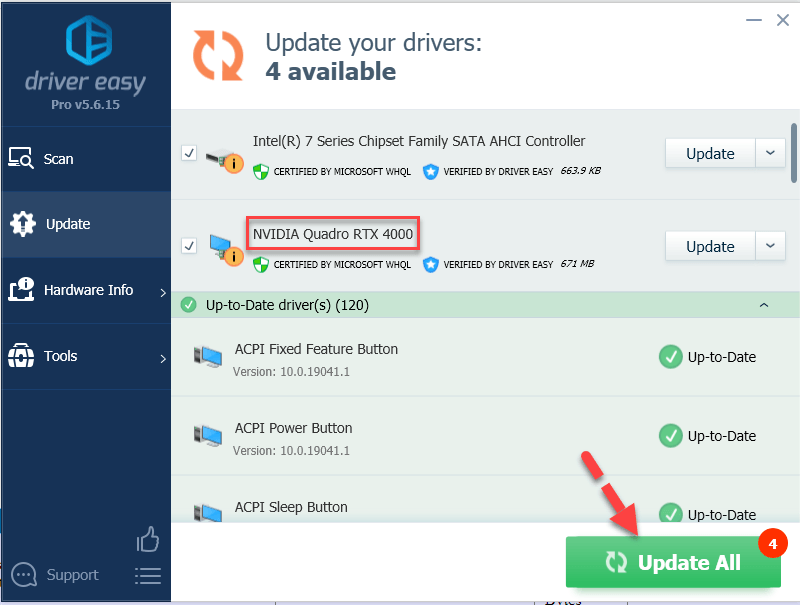
- Не заборавите да поново покренете рачунар да би промене ступиле на снагу.
- Иди на Званичан веб-сајт НВИДИА .
- У горњем десном углу екрана кликните ДРИВЕРС .
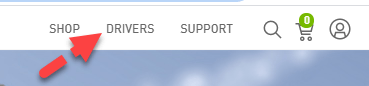
- На страници Преузимања НВИДИА ДРИВЕР-а изаберите из падајућег менија у складу са производом, варијантом оперативног система и жељеним језиком. Када завршите, кликните ПРЕТРАГА .
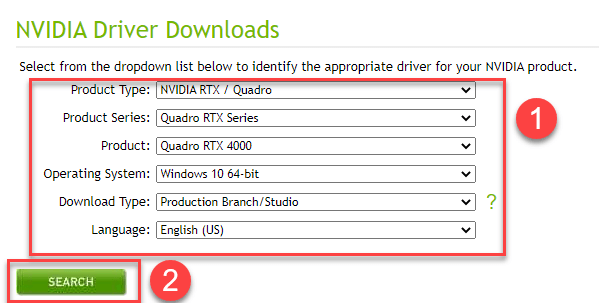
- Појавиће се листа могућих резултата. Кликните ПРЕУЗИМАЊЕ за први резултат да бисте били сигурни да сте преузели најновије ажурирање управљачког програма.
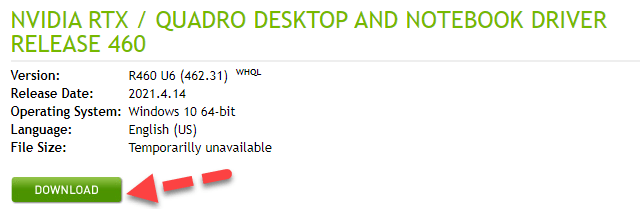
- Двапут кликните на преузету датотеку и пратите упутства на екрану да бисте завршили инсталацију.
- Поново покрените рачунар да би промене ступиле на снагу чак и ако се од вас не тражи.
- НВИДИА
Опција 2: Ручно ажурирајте драјвере за НВИДИА Куадро РТКС 4000
Нвидиа стално ажурира драјвере. Да бисте их добили, потребно је да одете на званичну веб локацију Нвидиа, пронађете драјвере који одговарају вашој специфичној верзији Виндовс верзије (на пример, Виндовс 64 бит) и ручно преузмете драјвер.
Преузимање погрешног драјвера или његово погрешно инсталирање ће угрозити стабилност вашег рачунара, па чак и узроковати пад целог система. Зато вас молим да наставите на сопствену одговорност.То је то - ручно и аутоматски ажурирајте своје НВИДИА Куадро РТКС 4000 драјвер . Надамо се да је ово помогло и слободно нам оставите коментар ако имате додатних питања или идеја које бисте поделили са нама. ?